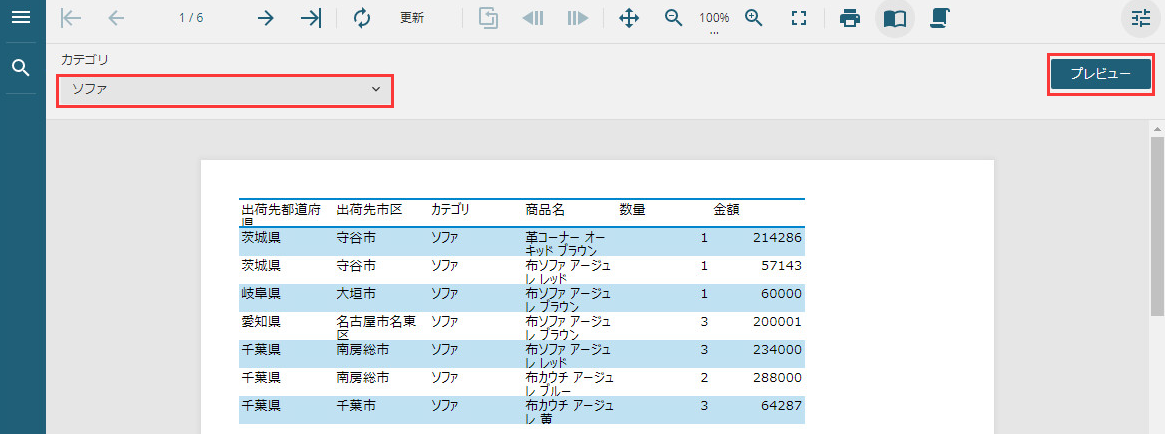パラメータを作成した既定の状態では、パラメータパネルにはテキストボックスが表示され、ユーザーはパラメータ値をキーボード入力する必要があります。より簡便に入力する方法として、ドロップダウンでのパラメータ選択を利用します。
ドロップダウンでのパラメータ選択の設定方法を説明します。
- Tableデータ領域を追加し、データセットのフィールドを連結します。

- [データ]で[+追加]をクリックしてパラメータを追加します 。
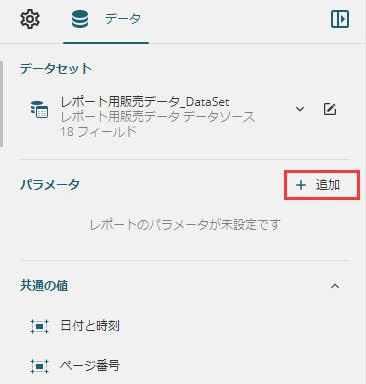
追加された「レポートパラメータ1」をクリックし、[パラメータの編集]の設定を表示します。
パラメータの[名前]プロパティを「カテゴリ」、[ダイアログの表示文字列]プロパティを「カテゴリ」、[データタイプ]を「String」に設定します。
[使用できる値]で、[データセットの名前]プロパティにドロップダウンに表示したいデータが含まれているデータセットを選択します。レポートでメインで使用しているデータセットとは別のデータセットを作成してそれを指定することも可能です。ここではレポートのメインデータと同じ「レポート用販売データ_DataSet」を選択します。
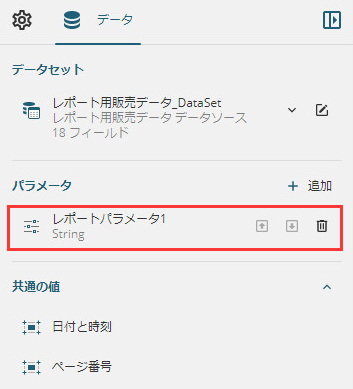
↓
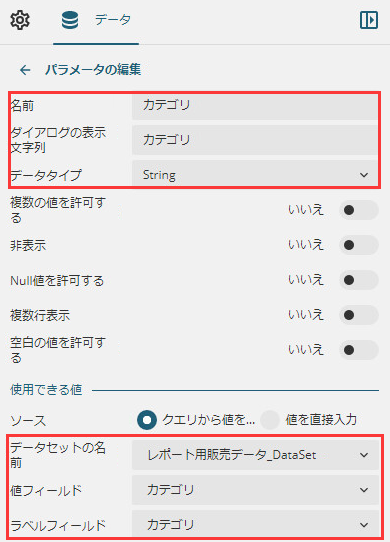
[値フィールド]プロパティと[ラベルフィールド]プロパティの両方に「カテゴリ」フィールドを指定します。[値フィールド]プロパティはデータセットに渡される実際のパラメータ値です。[ラベルフィールド]プロパティはパラメータパネルのドロップダウンリストに表示される文字列となります。パラメータの各種プロパティについては、レポートパラメータを参照してください。
ヒント:[使用できる値]は、データセットから値を取得する方法以外に、ドロップダウンリストに表示させたい値を入力して直接設定することもできます。その場合には、[値を直接入力]オプションを選択します。
-
Tableデータ領域全体を選択し、[データ]カテゴリの[フィルタ]プロパティの[+ 追加...]をクリックしてフィルタの設定を表示します。
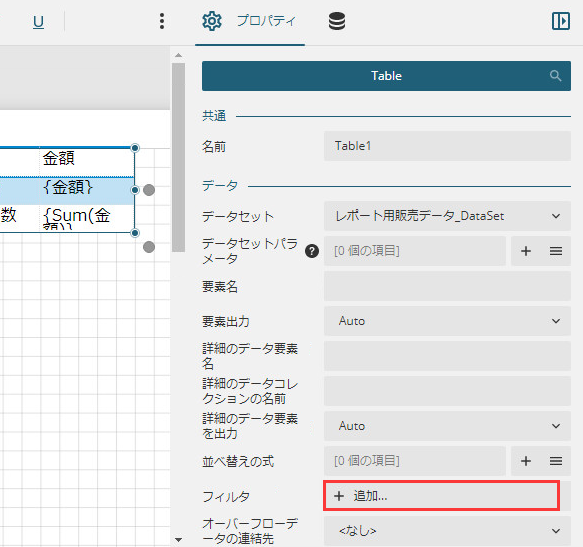
-
 アイコンをクリックしてフィルタの左辺をデータセットの「カテゴリ」フィールドに設定し、同様に右辺はレポートパラメータの「カテゴリ」に設定します。
アイコンをクリックしてフィルタの左辺をデータセットの「カテゴリ」フィールドに設定し、同様に右辺はレポートパラメータの「カテゴリ」に設定します。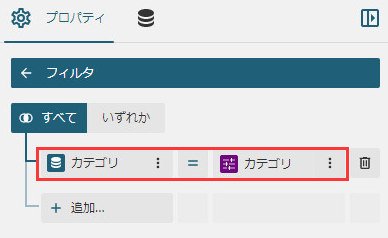
-
レポートをプレビューし、パラメータパネルでドロップダウンボタンをクリックすると、クエリパラメータの[使用できる値]で設定したデータセットのフィールドの値がドロップダウンリストに表示されることを確認できます。

たとえば、「ソファ」を選択して[プレビュー]ボタンをクリックすると、カテゴリの値が「ソファ」であるレコードのみが表示されます。